用OPPO手机怎么办?新手必看入门操作指南
用OPPO手机怎么办?对于许多新入手OPPO手机的用户来说,熟悉其系统功能、优化使用体验以及解决常见问题是日常使用中的关键,OPPO手机基于ColorOS系统,拥有丰富的功能和人性化的设计,以下从基础设置、特色功能、日常优化及问题解决四个方面,为大家详细介绍如何更好地使用OPPO手机。
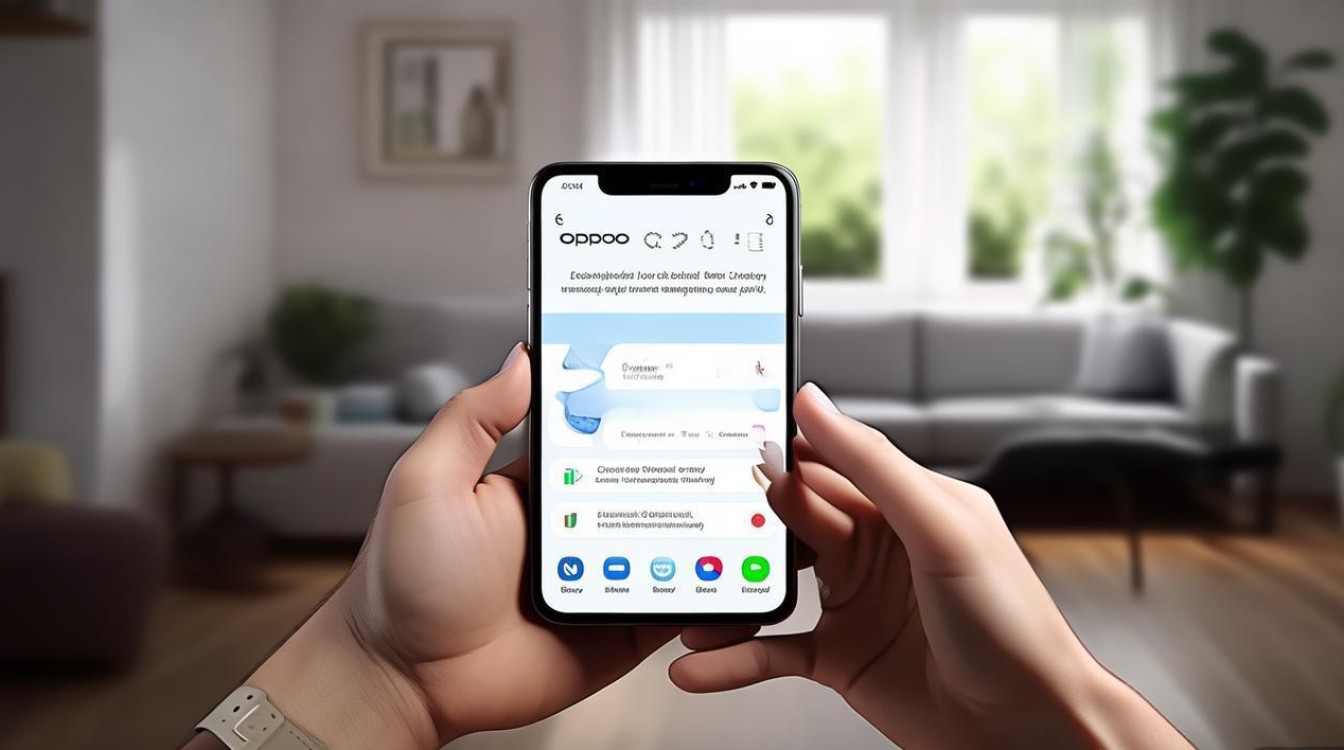
基础设置:快速上手个性化体验
初次使用OPPO手机时,建议先完成基础设置,以适应个人使用习惯,进入“设置”>“关于手机”,连续点击“版本号”7次即可开启“开发者选项”,便于后续调试(普通用户无需频繁使用),在“显示与亮度”中,可根据环境光调节屏幕亮度,或开启“护眼模式”减少蓝光;若对色彩有更高要求,可切换至“鲜艳”或“专业”模式。
对于输入法、壁纸等个性化设置,可在“设置”>“系统设置”中调整,ColorOS支持多种主题和字体,用户可通过“主题商店”下载个性化资源,隐私保护方面,建议开启“应用锁”为敏感软件(如微信、支付宝)设置密码,或使用“隐私空间”创建独立桌面,区分工作与生活数据。
特色功能:解锁OPPO手机的核心优势
OPPO手机的功能丰富,以下几项特色功能能显著提升使用体验:
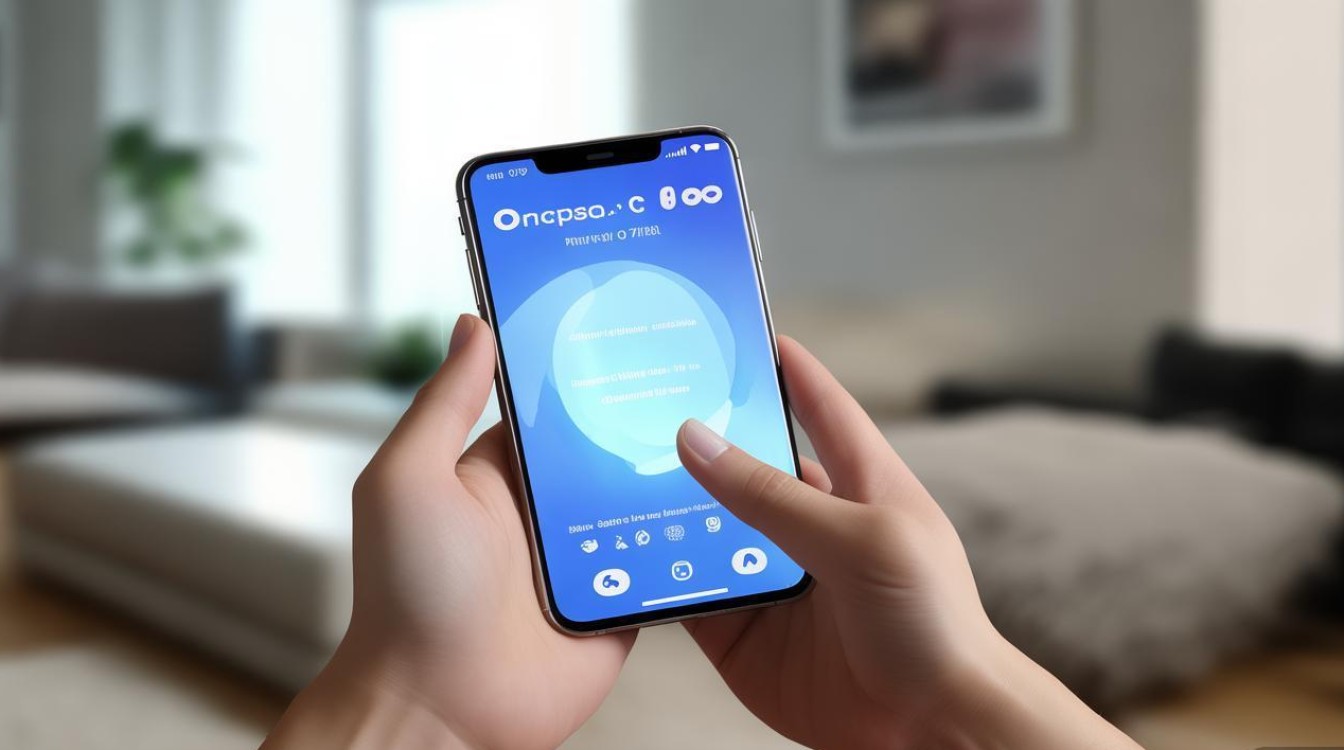
- 超级通话:在拨号界面点击右上角“设置”,开启“超级通话”后,支持VoLTE高清语音通话,即使在信号较弱的环境下也能保持通话稳定。
- AI智能侧边栏2.0:从屏幕左右边缘向内滑动可呼出侧边栏,内置应用快捷入口、截图工具、智能建议等功能,长按常用应用可固定至侧边栏,提升操作效率。
- 五倍混合光学变焦:针对Reno系列等机型,后置摄像头支持“超广角-主摄-长焦”三摄切换,在“相机”>“专业模式”中可手动调整参数,适合拍摄远景或夜景。
- 闪充与电池优化:OPPO的VOOC闪充技术能在短时间内为手机快速回血,建议使用原装充电器;在“电池”设置中可开启“智能切换省电模式”,系统会根据剩余电量自动调整性能,延长续航。
日常优化:流畅使用的小技巧
为保持手机长期流畅运行,可定期进行以下优化:
- 存储管理:进入“设置”>“存储”,清理缓存文件或卸载不常用应用;对于大文件,可通过“文件管理”中的“存储分析”分类查看并删除。
- 后台应用管理:在“设置”>“电池”中关闭“后台高耗电应用”权限,避免应用偷跑流量和电量。
- 系统更新:ColorOS会定期推送更新,修复漏洞并优化功能,建议在“设置”>“系统更新”中及时升级(更新前确保电量充足并连接Wi-Fi)。
- 游戏加速:对于游戏玩家,可开启“游戏空间”,自定义浮窗工具(如截图、录屏),并设置“性能模式”提升帧率。
以下为常用优化功能的操作对比表:
| 功能 | 入口路径 | 作用 |
|---|---|---|
| 存储清理 | 设置>存储>清理加速 | 清理缓存和冗余文件,释放空间 |
| 后台权限管理 | 设置>电池>后台耗电管理 | 限制应用后台活动,节省电量 |
| 游戏空间 | 游戏界面右上角“+”>添加至游戏空间 | 专注游戏模式,减少干扰 |
| 网络加速 | 设置>移动网络>网络助手 | 优化网络连接,提升网速 |
常见问题解决:快速应对突发状况
- 手机发热严重:可能是后台应用过多或长时间运行大型游戏导致的,可关闭后台应用、摘掉手机壳散热,或开启“极限性能模式”以外的省电模式。
- Wi-Fi连接不稳定:尝试重启路由器或忘记网络后重新连接;若问题依旧,可进入“设置”>“WLAN”>“当前连接网络”>“IP设置”,切换为“静态IP”并手动配置。
- 应用闪退或卡顿:检查应用版本是否过旧,前往应用商店更新;或清除应用缓存(设置>应用>应用管理>选择应用>存储>清除缓存)。
- 无法识别SIM卡:重启手机或重新插拔SIM卡;若仍无效,可能是SIM卡损坏,可联系运营商更换。
相关问答FAQs
Q1:OPPO手机如何将照片和联系人备份到云端?
A1:照片可通过“相册”>“云相册”开启自动备份;联系人可在“联系人”>“管理”>“导入/导出”中选择“导入SIM卡/SD卡”或通过“OPPO云服务”同步,确保登录OPPO账号并开启相关云服务权限即可。
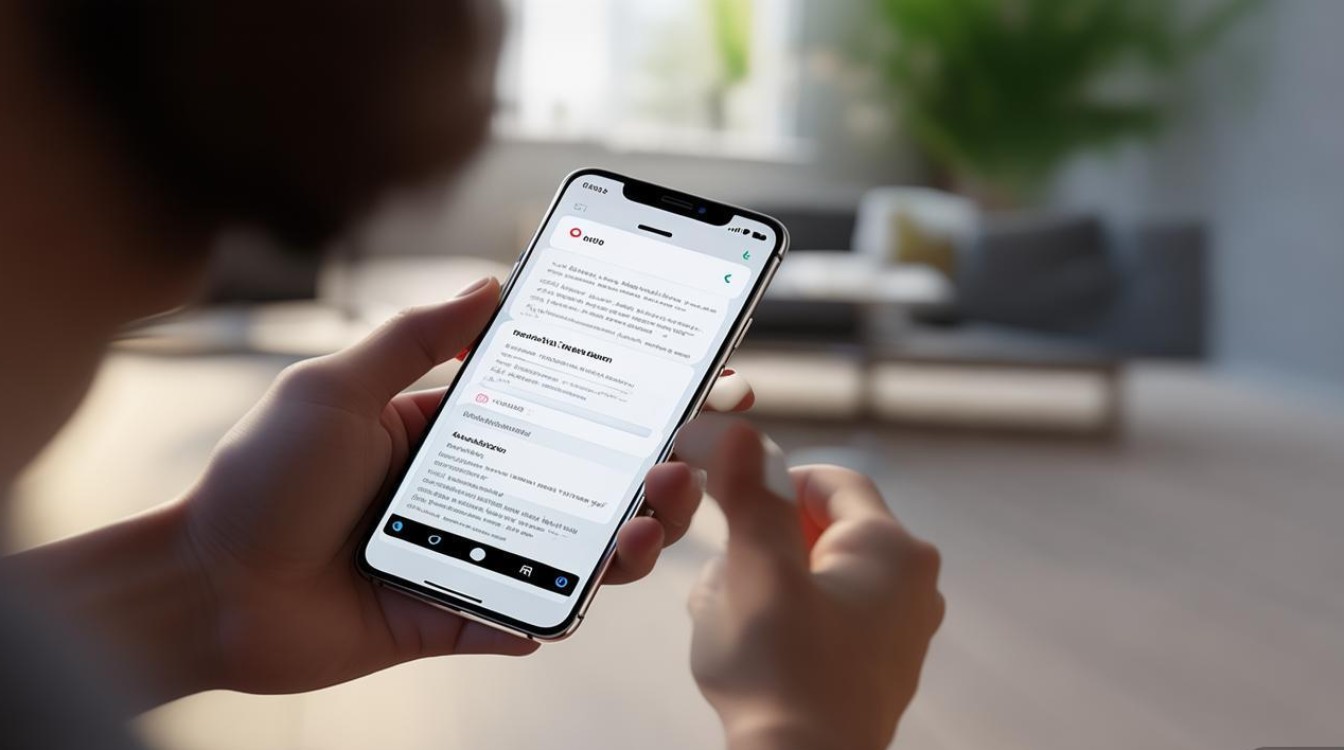
Q2:为什么OPPO手机充电速度变慢?
A2:可能原因包括:使用非原装充电器/数据线、手机温度过高触发充电保护、后台运行高耗电应用,建议更换原装配件,充电时关闭大型游戏或视频播放,并确保手机散热良好。
通过以上设置和优化,相信你能更好地发挥OPPO手机的功能,享受流畅便捷的智能体验,若遇到其他问题,可访问OPPO官网或通过“手机客服”APP在线咨询获取支持。
版权声明:本文由环云手机汇 - 聚焦全球新机与行业动态!发布,如需转载请注明出处。




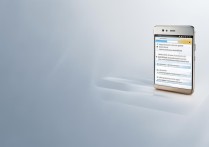
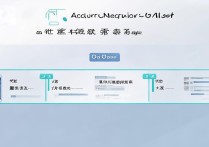






 冀ICP备2021017634号-5
冀ICP备2021017634号-5
 冀公网安备13062802000102号
冀公网安备13062802000102号